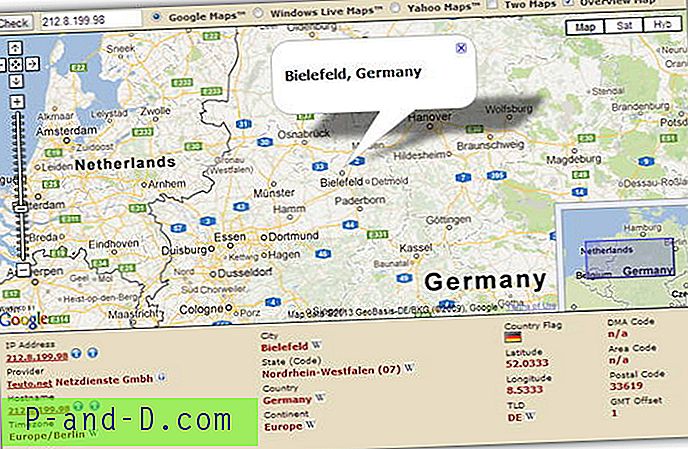500 Internal Server Error är en mycket allmän HTTP-statuskod som innebär att något har gått fel på webbplatsens server, på grund av dess generiska karaktär berättar det inte någon specifik orsak till felet. Det är inte specifikt för WordPress enbart och kan förekomma på alla tjänster som körs på webbhotellet.
Olika former av 500 fel
500 Internt serverfel
HTTP 500 - Internt serverfel
Tillfälligt fel
internt serverfel
Hur fixar jag interna serverfel hos iPage?
Felet beror inte på din dator eller internet utan beror på serverproblem.
1. Avaktivera alla plugins
Många gånger installerade plugins kanske inte fungerar perfekt och orsakar problemet. Det finns inget säkert sätt att hitta vilket plugin som skapar problemen.
Så det är bra att ta bort alla insticksprogram, om felet försvinner så orsakade en viss plugin säkert problemet. Aktivera nu plugins en-för-en och kontrollera om det finns fel och ta bort det problem som orsakar plugin.
2. Sök efter .htaccess-fil
Logga in på din webbplats med FTP. Titta nu efter .htaccess-filen i katalogen, filen ligger i princip där mappar som wp-innehåll och wp-admin är närvarande.
Byt namn på .htaccess-filen i formen som .htaccess_new etc. Gå nu till Inställningar> Permalänk och klicka på spara-knappen. Det interna serverfelsproblemet är löst.
3. Rensa cache och ta bort cookies i din webbläsare
Ibland skulle det vara problem i cache-versionen av sidan så det är bra att rensa cache och försöka ladda sidan. Lagrade kakor kan till och med orsaka problemet, så det är bra att ta bort cookies och öppna din webbläsare igen för att ladda webbplatsen.
4. Byt namn på pluginmappen
1. Byt namn på plugin-mappen via FTP. dvs. plugin-test.
2. Besök webbplatsens administrationssida
2. Uppdatera databasen när du uppmanas
3. Se till att du kan gå in och ut från webbplatsens administrationssida som normalt.
4. Byt namn på pluginmappen till originalnamnet.
5. Öka din PHP-minnesgräns
PHP Memory Limit ställs in av din webbhotell och WordPress. Så om din webbplats överskrider minnesgränsen kan felet uppstå.
Öppna din rotkatalog och leta upp din wp-config.php- fil. Högerklicka på filen och välj Ladda ner och ladda ner den till din dator. Öppna filen i textredigeraren och lägg till denna kodkod under den öppnande PHP-taggen:
definiera ('WP_MEMORY_LIMIT', '64M'); Spara filen och ladda upp den till din rotkatalog genom att skriva över originalfilen. Uppdatera klienten och uppdatera din webbplats. Du kommer att märka att din webbplats fungerar korrekt.
6. Kontakta din webbhotell
Det är den sista utväg som löser problemet. Du måste kontakta leverantören och klaga på ditt problem. Du kan till och med ladda upp nya wp-admin & wp-inkluderar till din webbplats.
Obs & Slutsats: Jag hoppas att inlägget var till hjälp för att fixa problemet med [500] internt serverfel som du stöter på i iPage-värd för WordPress. Kommentera nedan för någon hjälp.